之前曾經介紹過一套 Screenshot Captor 截圖軟體,功能又多又強大,不過最近卻都換用 FastStone Capture 來幫我截圖,最主要會轉換的原因是這套軟體簡單、容易上手、程式體積小、而且功能做到剛剛好,幾乎每個功能都會用到,而且剛好都是我需要的。
目前最新版的 FastStone Capture 為 6.3 版,除了可以截圖外,還支援螢幕畫面錄影,但這套是 Shareware 軟體,有 30 天使用期限限制。
不過 FastStone Capture 之前有提供 免費家用版,最後一版是 5.3 版,在網路上隨便都可以下載的到,缺點只有截圖功能而已 (不過我只需要這些)。
主要程式分兩大類:截圖功能 與 圖片編輯
截圖功能
工具列畫面

任何軟體設定的預設值總是不合我胃口,以下是我對 FastStone Capture 常用的設定值
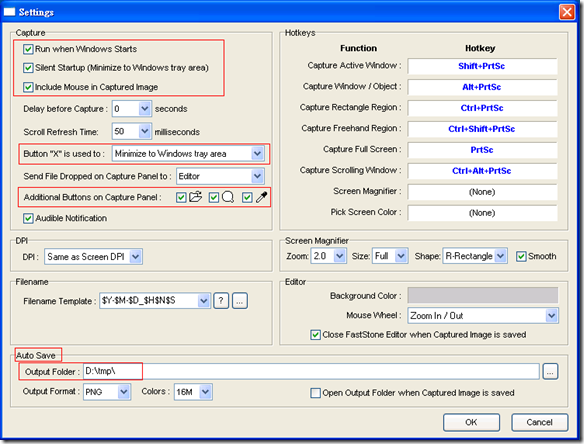
設定截圖的預設輸出,To Editor 是我最常用的設定,需要連續截圖時就會採用 To File (Auto Save)
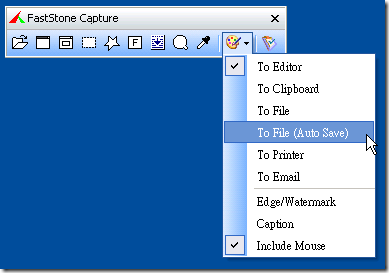
選取視窗中任一點的顏色色碼,這對網頁設計來說非常方便
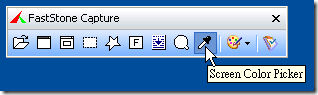
螢幕放大鏡,簡報時若有在 Settings 中設定快速鍵應該不錯用
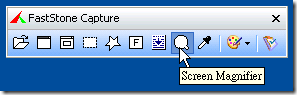
擷取視窗中會捲動的畫面,他可以將你好長達數頁的網頁或視窗一次擷取成一張長長的圖片 ( 重點功能 )
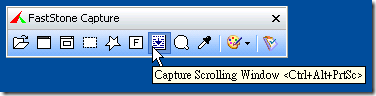
圖片編輯
簡單的圖片編輯功能他都有,在 Edit 選單內都可以看見相關功能。像是剪裁(Crop)、重定大小(Resize)、模糊化(Blur)、翻轉(Rotate)、加邊框(Edge)、加浮水印(Watermark)、......都是夠用且實用的功能。
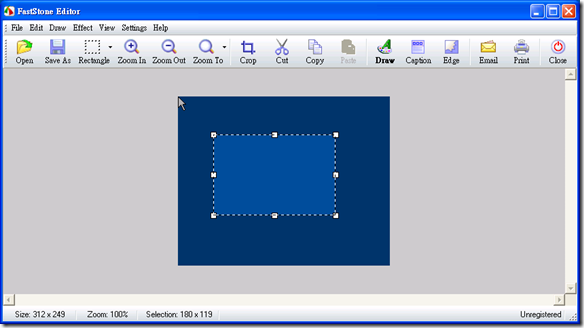
最後要特別一提的是 Draw 功能 (快速鍵 D),可以讓你在圖片上寫字、標示箭頭、畫框、畫線、醒目標示(Highlight)、插入圖片、......等功能,也都是居家必備的好功能。
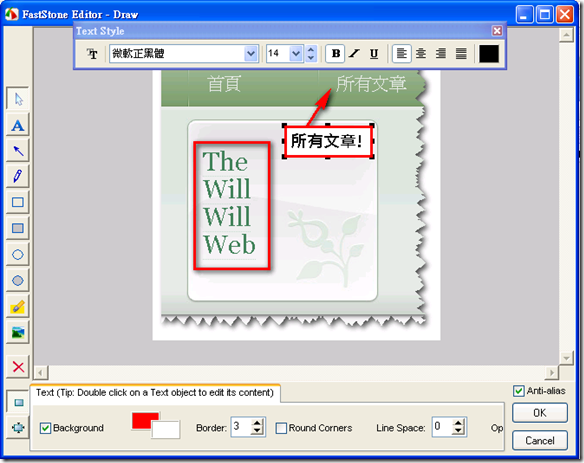
整體來說,我將 FastStone Capture 定位為「經典好用」的軟體之一,從來沒有對一套軟體這麼滿意過,設計的恰到好處。
不只寫文章好用,對於促進 E-mail 溝通也很有幫助,有時後一圖解千文,透過圖片點綴一下將會更棒。
相關連結